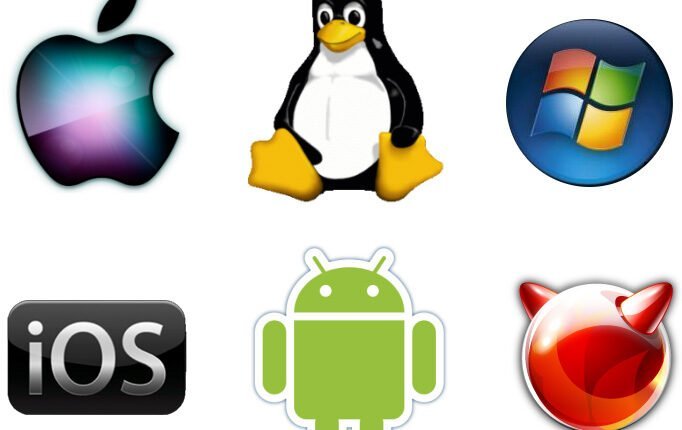
Cara Menonaktifkan Autorun dan Autoplay Pada Windows 7
Cara Menonaktifkan Autorun dan Autoplay Pada Windows 7 | Tutorial Mematikan Autorun dan Autoplay Pada Windows 7 | selamat malam sahabat ForGuides, mumpung sedang dalam masa liburan dan admin tidak sibuk dengan tugas yang biasanya menumpuk setiap hari. kali ini admin akan memberikan satu postingan yang mungkin akan bermanfaat bagi anda yang mempunyai Komputer yang menggunakan sistem Operasi Windows 7.
Fungsi Autorun
oke saya akan memberikan penjelasan singkatnya dibawah. silakan disimak dengan baik
Autorun adalah sebuah script yang berfungsi untuk secara otomatis menjalankan program atau file yang terdapat pada media penyimpanan. Terutama pada perangkat yang berisi data seperti CD atau DVD, hard drive eksternal, usb flash, dan sejenisnya.
Ketika perangkat dimasukkan secara otomatis akan muncul kotak dialog yang berisi beberapa pilihan menu yang akan membawa kita untuk exploler jendela, windows media player, image viewer, atau program lainnya. Hal ini lebih mudah bagi kita untuk tidak bekerja 2 kali untuk tidak membuka My Computer. Tapi selain keuntungan, ada hal-hal negatif yang dapat mengancam dan membahayakan laptop atau komputer.
baca juga : Cara Perbaiki update Windows 10 version 1511 tidak muncul
Sebuah virus komputer adalah sebuah program berbahaya atau script yang bisa merusak pengumpulan data dan kinerja komputer. Media yang paling umum digunakan untuk menyebarkan virus adalah flash atau hard drive eksternal, yang memanfaatkan penyebaran Autorun. Pada flashdisk autorun ini akan langsung dibaca tanpa scan pertama oleh anti-virus yang terpasang. Oleh karena itu admin menyarankan harus autorun fitur dinonaktifkan untuk masalah keamanan terhadap virus komputer.
Cara Menonaktifkan Autorun dan Autoplay Pada Windows 7
1. Jalankan Run dengan Cara mengetikkan kata run pada kotak start menu Pencarian atau menggunakan shortcut Windows + R.
2. Selanjutnya ketikkan “gpedit.msc” Maka akan Muncul Jendela seperti ini Label:
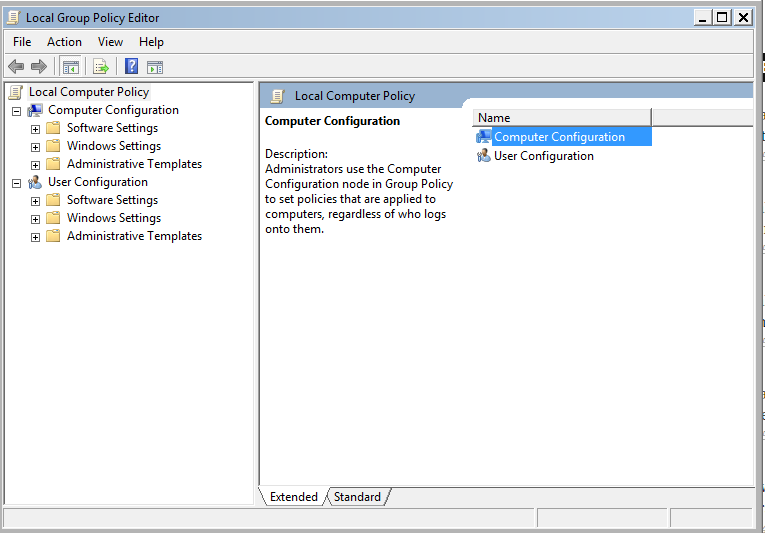
3. Klik Computer Configuration.
4. Selanjutnya sub menu Pilih Administrative templates > windows component > autoplay policies seperti gambar di Bawah ini:
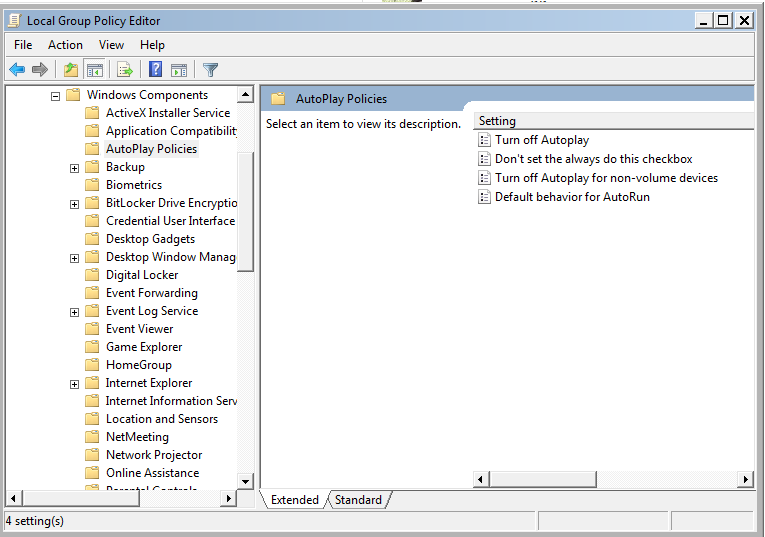
5. Klik Kanan pada Turn Off Autoplay.
6. Pilih mengedit, kemudian centang enable dan tekan tombol OK.
7. Selesai.
Untuk dapat mengaktifkan atau menonaktifkan autorun dan autoplay di Windows 7 kita harus masuk sebagai administrator untuk dapat mengakses semua ini dengan otoritas karena sebagian besar hak akses pengguna komputer membuka lainnya dibatasi.
untuk lebih jelasnya silakan lihat video dibawah ini
atau
sekian artikel berjudul “Cara Menonaktifkan Autorun dan Autoplay Pada Windows 7“, bagi yang ingin bertanya silakan dikomentar.
